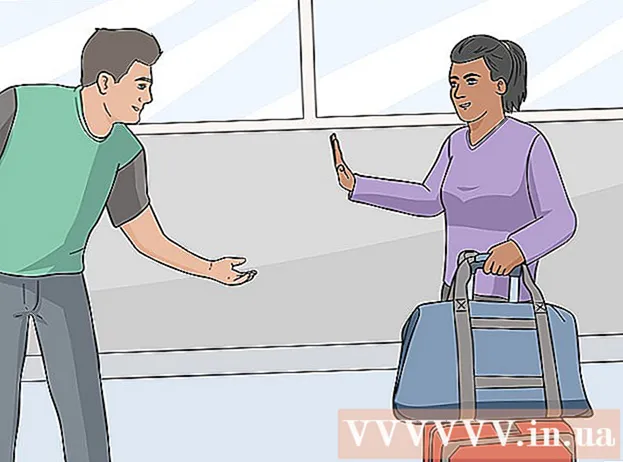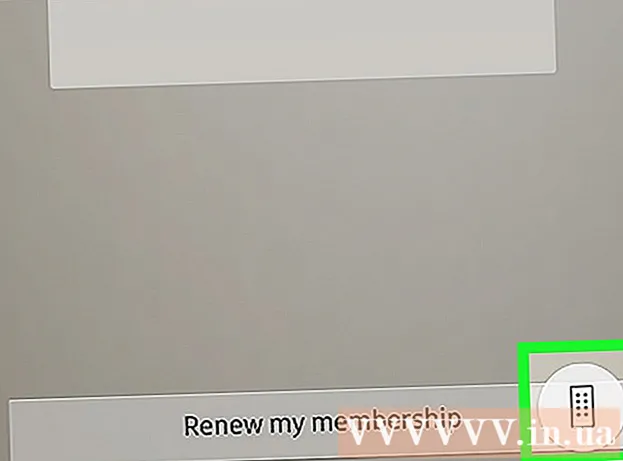Autor:
Peter Berry
Data E Krijimit:
11 Korrik 2021
Datën E Azhurnimit:
1 Korrik 2024

Përmbajtje
WikiHow sot do t'ju tregojë se si të azhurnoni shfletuesin tuaj Safari në mënyrë që të mos keni mesazhin "Ky version i Safari nuk mbështetet më" (Versioni Safari nuk mbështetet më). Nëse jeni duke përdorur një Macbook me OS X 10.5 (Leopard) ose më herët, duhet të blini një kopje të OS X 10.6 (Snow Leopard) dhe ta instaloni në kompjuterin tuaj së pari që të mund të azhurnoni Safari.
Hapat
Metoda 1 nga 2: Përditësoni nga OS X 10.5 ose më herët
Sigurohuni që Mac-u juaj mund të ekzekutojë sistemin operativ OS X 10.6. Ne nuk mund ta azhurnojmë Safari në OS X 10.5 (Leopard) ose më herët, kështu që do t'ju duhet të azhurnoni sistemin operativ në të paktën OS X 10.6, që do të thotë që Mac juaj duhet të ketë. Të paktën 1 GB RAM. Ju mund ta konfirmoni këtë kërkesë duke klikuar në logon e Apple në këndin e sipërm të majtë të ekranit dhe duke klikuar Rreth këtij Mac (Informacion kompjuterik) dhe shikoni numrin ngjitur me titullin "Kujtesa".

Bleni një kopje të Mac OS X 10.6 (Snow Leopard). Ju mund të blini një kopje të shkruar nga dyqani Apple (http://www.apple.com/shop/product/MC573Z/A/mac-os-x-106-snow-leopard), ose, mund ta gjeni kërkoni për fjalën kyçe "Mac OS X Snow Leopard" në Amazon.- Snow Leopard është versioni i parë i OS X që mund të ekzekutojë Apple App Store, platformën e nevojshme për azhurnimin e sistemeve më të reja operative si Yosemite ose MacOS. Ju gjithashtu mund të përdorni App Store për të azhurnuar Safari.

Instaloni OS X 10.6 në një Macbook. Futni CD-në e Snow Leopard në folenë CD të kompjuterit tuaj (gjendet në anën e majtë të shasisë së Mac-ut tuaj) dhe ndiqni udhëzimet në ekran.- Do t'ju duhet të rindizni kompjuterin tuaj ndërsa instalimi është në proces.
Klikoni në ikonën Apple Menu me një formë molle, e vendosur në këndin e sipërm të majtë të ekranit.

Klikoni Azhurnimi i softuerit (Përditësimet e softuerit). Pas pak, do të shfaqet një dritare me shumë mundësi azhurnimi.
Sigurohuni që kutia "Safari" të jetë e zgjedhur. Mund të zgjidhni të azhurnoni në një version më të ri të OS X (Yosemite, për shembull) nga kjo dritare, megjithëse bërja e kësaj është pak kohë.
Klikoni Instaloni Artikujt (Vendosni numrin e artikujve që zgjidhni) në këndin e poshtëm djathtas të dritares "Përditëso". Çdo artikull pranë kutisë që shënuat është instaluar një nga një.
Prisni që azhurnuesi të përfundojë instalimin. Ju mund të duhet të rindizni Mac-in tuaj ndërsa procesi është në progres. Pasi të ketë përfunduar instalimi, versioni Safari i kompjuterit tuaj do të azhurnohet në OS X 10.6, kështu që nuk do të shqetësoheni më për mesazhet e gabimit kur përpiqeni të përdorni faqet ose softuerin duke përdorur Safari. reklamë
Metoda 2 e 2: Përditësoni nga OS 10.6 ose më i ri
Hapni App Store në kompjuterin tuaj Mac. Aplikacioni është në bankën e të akuzuarve, është blu me një "A" të bardhë brenda.
- Nëse nuk e shihni aplikacionin App Store, klikoni në lupën në këndin e sipërm të djathtë të ekranit dhe shtypni "App Store" në fushën e kërkimit, më pas klikoni në rezultatin "App Store".
Klikoni në kartë Përditësimet (Përditëso). Ky opsion është në anën e djathtë të sekuencës së detyrave në krye të dritares së App Store.
Klikoni Azhurnoni në të djathtë të opsionit "Safari". Safari do të azhurnohet automatikisht në versionin e fundit të mbështetur.
Sigurohuni që azhurnimet automatike të jenë të ndezura. Mund të jeni të sigurt se qëndroni në versionin më të fundit të Safari duke kontrolluar që azhurnimet automatike janë të mundshme:
- Klikoni në menunë Apple dhe zgjidhni Preferencat e sistemit (Përshtatja e sistemit).
- Klikoni një opsion Dyqani i Aplikacioneve në menunë System Preferences.
- Kontrolloni kutinë "Kontrolloni automatikisht për azhurnime".
- Kontrolloni kutitë e opsioneve për të mundësuar përditësimet automatike të sistemit dhe aplikacionit.
Këshilla
- Ju nuk mund të përdorni më Chrome ose Firefox në një kompjuter Mac që ekzekuton OS X 10.5, pasi të dy shfletuesit kanë ndërprerë mbështetjen për këtë sistem operativ.